来源: https://www.MacZL.com/install_Office2019.html 时间: 2020-07-07 00:10:20 人气: 8680 评论: 0
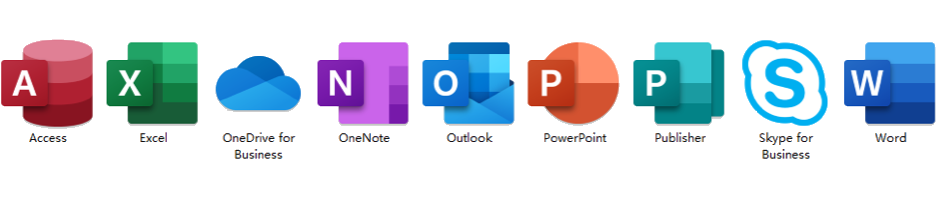
Office 2019 是Microsoft新推出的办公套件,最新的版本带来很多功能,不同的办公体验,Office 2019专业增强版的是功能组件最多的版本,包括Word、Excel、Access、Powerpoint、Outlook、Publisher、Skype for Business和OneDrive for Business,广泛汇聚了平时所需要的功能,还有其创新的在线插入图标、墨迹书写、新函数、横向翻页、中文汉仪字库、沉浸式学习、多显示器显示优化、标签的切换动画效果等八大功能,帮助工作更加效率,更加便捷。
【产品名称】:Office 2019
【文件大小】:3.61 GB
【软件语言】:中文(简繁) 英文 其他
【运行环境】:Win10 或更高版本
【授权信息】:永久激活/支持更新/支持重装
【下载地址】:https://www.MacZL.com/Office_Download.html
首先你的电脑必须是win10系统,而且电脑中最好不要有其它版本的office。如果有其他版本的office,请先在控制面板里面把之前的Office卸载干净。
卸载Office请参阅 电脑上的如何卸载干净Office软件?
Office 2019 下载完成之后如上图,是一个iso光盘映像文件。单击鼠标右键 → 打开方式 → windows资源管理器。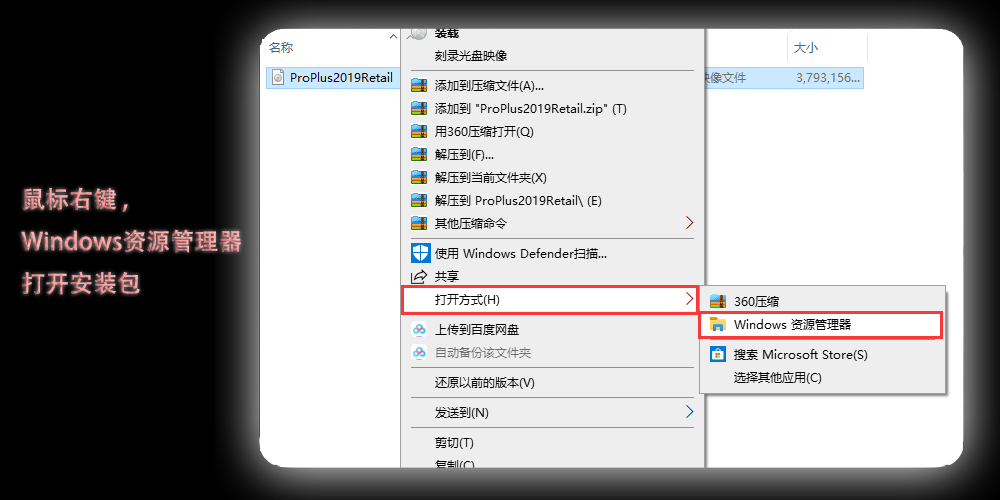
然后双击红色的Setup.exe运行文件即可直接安装!下面的就是一个等待安装的过程,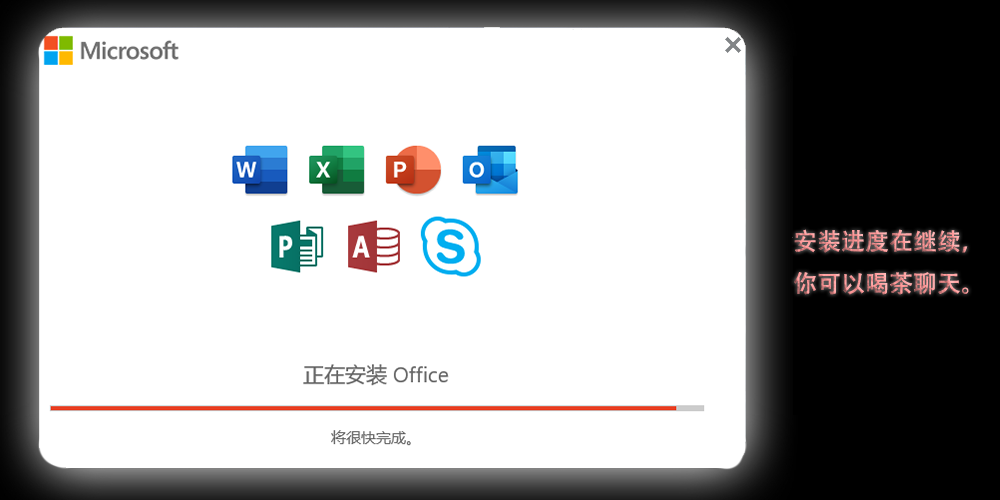
安装完成之后它不会自动 创建快捷方式,我们在开始菜单即可找到安装的Office 2019所有的程序组件。
打开任意一个Office2019的组件(Access、Excel、PowerPoint或者Word都可以),点击 左上角的文件 → 账户 → 更改许可证,就能弹出输入产品秘钥的框,输入 Office 2019 激活密钥 之后,然后点击“激活Office”。
随后,关闭word再重新打开,会提示 激活向导 窗口,选择“我希望通过电话激知活软件”,再点下一步,如下图所示,然后进入下一步。
把 步骤2:下面的安装ID发给Mac助理的网页客服,我们这边会帮您把你的安装ID提交给产品中心,请耐心等等!!!
验证通过之后,告诉您,你点击“上一步”,选择“我希望通过Internet激活软件”,
然后点击“下一步”,等待一会儿,激活向导显示副本已激活就行。







